108.1 演示环境介绍
- CDSW版本:1.2或者1.3以上即可
108.2 操作演示
1.启用GPU的限制
- 加载nvidia.ko模块,创建/dev/nvidiactl设备,在/dev/nvidia0下创建设备列表
- 同时还会创建/dev/nvidia-uvm和/dev/nvidia-uvm-tools 设备,并给 /etc/rc.modules分配执行权限
- 在所有GPU服务器下运行一次以下命令:
# Manually load the required NVIDIA modules
sudo cat >> /etc/rc.modules <<EOMSG
/usr/bin/nvidia-smi
/usr/bin/nvidia-modprobe -u -c=0
EOMSG
# Set execute permission for /etc/rc.modules
sudo chmod +x /etc/rc.modules
2.启用GPU
- 设置操作系统和Kernel
- 更新并重启机器
sudo yum update -y
sudo reboot
- Development Tools和kernel-devel包的安装
- 需要在所有GPU节点上执行
sudo yum groupinstall -y "Development tools"
sudo yum install -y kernel-devel-`uname -r`
- 安装NVIDIA驱动在GPU节点上
- 根据需要修改NVIDIA_DRIVER_VERSION参数。
wget http://us.download.nvidia.com/.../NVIDIA-Linux-x86_64-<driver_version>.run
export NVIDIA_DRIVER_VERSION=<driver_version>
chmod 755 ./NVIDIA-Linux-x86_64-$NVIDIA_DRIVER_VERSION.run
./NVIDIA-Linux-x86_64-$NVIDIA_DRIVER_VERSION.run -asq
- 验证驱动程序是否正确安装:
/usr/bin/nvidia-smi
- 启用Docker NVIDIA Volumes
- 下载nvidia-docker,注意是否跟环境相对应
wget https://github.com/NVIDIA/nvidia-docker/releases/download/v1.0.1/nvidia-docker-1.0.1-1.x86_64.rpm
sudo yum install -y nvidia-docker-1.0.1-1.x86_64.rpm
- 启动所需的服务和插件
systemctl start nvidia-docker
systemctl enable nvidia-docker
- 运行一个小的容器来创建Docker卷结构
sudo nvidia-docker run --rm nvidia/cuda:9.1 nvidia-smi
- 确保以下目录已经创建
/var/lib/nvidia-docker/volumes/nvidia_driver/$NVIDIA_DRIVER_VERSION/
- 验证CDSW是否可以访问GPU
sudo docker run --net host \
--device=/dev/nvidiactl \
--device=/dev/nvidia-uvm \
--device=/dev/nvidia0 \
-v /var/lib/nvidia-docker/volumes/nvidia_driver/$NVIDIA_DRIVER_VERSION/:/usr/local/nvidia/ \
-it nvidia/cuda:9.1 \
/usr/local/nvidia/bin/nvidia-smi
- 在所有CDSW节点上的/etc/cdsw/config/cdsw.conf配置文件中设置以下参数
- 必须确保所有节点上的cdsw.conf是相同的,无论该节点是否安装了GPU
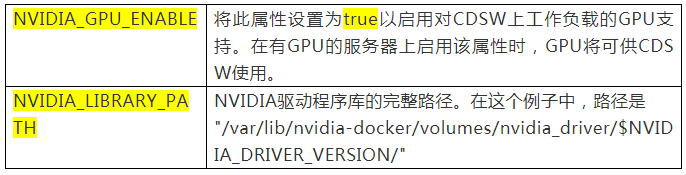
- 必须确保所有节点上的cdsw.conf是相同的,无论该节点是否安装了GPU
- 重启CDSW
cdsw restart
- 如修改了工作节点上的cdsw.conf,需运行以下命令以确保更改生效:
cdsw reset
cdsw join
- GPU的节点
cdsw status
- 创建定制的CUDA引擎镜像
- cuda.Dockerfile
FROM docker.repository.cloudera.com/cdsw/engine:4
RUN NVIDIA_GPGKEY_SUM=d1be581509378368edeec8c1eb2958702feedf3bc3d17011adbf24efacce4ab5 && \
NVIDIA_GPGKEY_FPR=ae09fe4bbd223a84b2ccfce3f60f4b3d7fa2af80 && \
apt-key adv --fetch-keys http://developer.download.nvidia.com/compute/cuda/repos/ubuntu1604/x86_64/7fa2af80.pub && \
apt-key adv --export --no-emit-version -a $NVIDIA_GPGKEY_FPR | tail -n +5 > cudasign.pub && \
echo "$NVIDIA_GPGKEY_SUM cudasign.pub" | sha256sum -c --strict - && rm cudasign.pub && \
echo "deb http://developer.download.nvidia.com/compute/cuda/repos/ubuntu1604/x86_64 /" > /etc/apt/sources.list.d/cuda.list
ENV CUDA_VERSION 8.0.61
LABEL com.nvidia.cuda.version="${CUDA_VERSION}"
ENV CUDA_PKG_VERSION 8-0=$CUDA_VERSION-1
RUN apt-get update && apt-get install -y --no-install-recommends \
cuda-nvrtc-$CUDA_PKG_VERSION \
cuda-nvgraph-$CUDA_PKG_VERSION \
cuda-cusolver-$CUDA_PKG_VERSION \
cuda-cublas-8-0=8.0.61.2-1 \
cuda-cufft-$CUDA_PKG_VERSION \
cuda-curand-$CUDA_PKG_VERSION \
cuda-cusparse-$CUDA_PKG_VERSION \
cuda-npp-$CUDA_PKG_VERSION \
cuda-cudart-$CUDA_PKG_VERSION && \
ln -s cuda-8.0 /usr/local/cuda && \
rm -rf /var/lib/apt/lists/*
RUN echo "/usr/local/cuda/lib64" >> /etc/ld.so.conf.d/cuda.conf && \
ldconfig
RUN echo "/usr/local/nvidia/lib" >> /etc/ld.so.conf.d/nvidia.conf && \
echo "/usr/local/nvidia/lib64" >> /etc/ld.so.conf.d/nvidia.conf
ENV PATH /usr/local/nvidia/bin:/usr/local/cuda/bin:${PATH}
ENV LD_LIBRARY_PATH /usr/local/nvidia/lib:/usr/local/nvidia/lib64
RUN echo "deb http://developer.download.nvidia.com/compute/machine-learning/repos/ubuntu1604/x86_64 /" > /etc/apt/sources.list.d/nvidia-ml.list
ENV CUDNN_VERSION 6.0.21
LABEL com.nvidia.cudnn.version="${CUDNN_VERSION}"
RUN apt-get update && apt-get install -y --no-install-recommends \
libcudnn6=$CUDNN_VERSION-1+cuda8.0 && \
rm -rf /var/lib/apt/lists/*
- 从cuda.Dockerfile生成一个自定义引擎镜像(custom engine image):
docker build --network host -t <company-registry>/cdsw-cuda:2 . -f cuda.Dockerfile
- 把这个新的引擎镜像push到公共Docker注册表,便可以用于CDSW工作负载:
docker push <company-registry>/cdsw-cuda:2
3.TensorFlow示例
- 打开CDSW控制台,启动一个Python引擎,安装TensorFlow
- Python 2
!pip install tensorflow-gpu
- Python 3
!pip3 install tensorflow-gpu
- 安装后必需要重启会话
- 使用以下示例代码创建一个新文件,该示例的后半部分列出了该引擎的所有可用GPU
import tensorflow as tf
a = tf.constant([1.0, 2.0, 3.0, 4.0, 5.0, 6.0], shape=[2, 3], name='a')
b = tf.constant([1.0, 2.0, 3.0, 4.0, 5.0, 6.0], shape=[3, 2], name='b')
c = tf.matmul(a, b)
# Creates a session with log_device_placement set to True.
sess = tf.Session(config=tf.ConfigProto(log_device_placement=True))
# Runs the operation.
print(sess.run(c))
# Prints a list of GPUs available
from tensorflow.python.client import device_lib
def get_available_gpus():
local_device_protos = device_lib.list_local_devices()
return [x.name for x in local_device_protos if x.device_type == 'GPU']
print get_available_gpus()
大数据视频推荐:
CSDN
大数据语音推荐:
企业级大数据技术应用
大数据机器学习案例之推荐系统
自然语言处理
大数据基础
人工智能:深度学习入门到精通